
Numérisation / Options de numérisation
Si vous souhaitez enregistrer les images numérisées sans procéder à leur édition dans une application, lancez directement EPSON Scan. Les images numérisées sont automatiquement enregistrées en tant que fichiers dans le dossier indiqué dans la boîte de dialogue Enregistrement des fichiers. Cette opération peut être définie de la manière suivante :
 | Ouvrez la boîte de dialogue Enregistrement des fichiers. |
Utilisateurs de Windows :
Cliquez sur Démarrer, pointez Tous les programmes (Windows XP) ou Programmes (Windows Me, 98 et 2000), puis EPSON Scan et sélectionnez ensuite EPSON Scan.
Utilisateurs de Mac OS 9 :
Sélectionnez EPSON Scan dans le menu Pomme.
Utilisateurs de Mac OS X :
Cliquez sur l'icône EPSON Scan dans le dossier Applications.
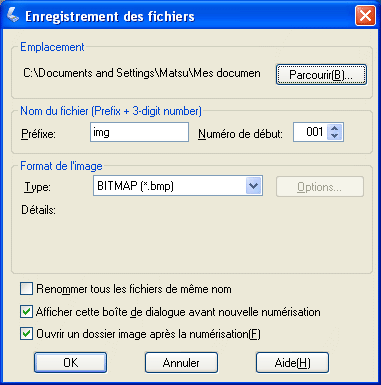
| Remarque : |
|
 | Indiquez l'emplacement où les images numérisées doivent être enregistrées. Si vous souhaitez modifier l'emplacement par défaut, cliquez sur Parcourir (pour Windows) ou sur Choisir (pour Macintosh) et sélectionnez le dossier souhaité. |
 | Indiquez un nom de fichier composé d'une chaîne de caractères alphanumériques (préfixe) suivie d'un nombre de 3 chiffres (numéro de départ). |
Si vous souhaitez changer le nom du fichier, saisissez une chaîne de caractères alphanumériques dans le préfixe et sélectionnez un numéro de départ. Un nom de fichier est généré à l'aide de la combinaison du préfixe et du numéro indiqués ici.
| Remarque : |
|
|
|
 | Sélectionnez un format de fichier à partir du tableau suivant. Selon le format de fichier sélectionné, il est possible que le bouton Options soit disponible afin de vous permettre de définir les paramètres détaillés des images numérisées. |
|
Format |
Explication |
|
BITMAP (*.BMP) (Windows uniquement) |
Format de fichier image standard pour Windows. La plupart des applications Windows, y compris les traitements de texte, peuvent lire et préparer des images dans ce format. |
|
JPEG (*.JPG) |
Format de fichier comprimé. Vous pouvez sélectionner la qualité de la compression. Il est possible de sélectionner des taux de compression relativement élevés avec le format JPEG. Toutefois, plus le taux de compression est élevé, plus la qualité de l'image diminue (notez que les données d'origine ne peuvent pas être restaurées). De plus, la qualité se dégrade à chaque enregistrement des données. Le format TIFF est recommandé lorsque des modifications, des retouches et autres opérations similaires sont requises. |
|
Multi-TIFF (*.TIF) |
Format TIFF permettant d'enregistrer plusieurs pages dans un même fichier. Pour ouvrir les fichiers Multi-TIFF, vous devez disposer d'une application prenant en charge ce format. |
|
PDF (*.PDF) |
Format de document qui ne dépend d'aucune plate-forme. Pour utiliser des documents PDF, vous devez disposer de l'application Adobe Acrobat® Reader® ou Acrobat. Lorsque vous enregistrez des images couleur ou des images en niveaux de gris au format PDF, vous pouvez sélectionner la qualité de la compression. |
|
PICT (*.PCT) (Macintosh uniquement) |
Format de fichier image standard pour Macintosh. La plupart des applications Macintosh, y compris les traitements de texte, peuvent lire et préparer des images dans ce format. |
|
TIFF (*.TIF) |
Format de fichier créé pour échanger des données entre plusieurs applications telles que des logiciels graphiques et de PAO. Lorsque vous numérisez des images noir et blanc, vous pouvez spécifier le type de compression. |
 | Cliquez sur OK. |
EPSON Scan lance la numérisation.
 | L'image numérisée est automatiquement enregistrée dans l'emplacement spécifié. |
Si la case à cocher Ouvrir le dossier de l'image après numérisation est activée dans la boîte de dialogue Enregistrement des fichiers, l'explorateur Windows (Windows) ou le Finder (Macintosh) ouvre automatiquement le dossier dans lequel l'image numérisée a été enregistrée une fois que EPSON Scan a terminé la numérisation.
 Précédent |
 Suivant |